压测采样日志主要由压测API的请求详情、响应详情和请求核心生命周期的耗时信息三部分组成,您可以在压测执行时或者压测报告中,通过查看及分析压测采样日志,帮助您快速定位并解决问题。
前提条件
成功发起一次压测,具体操作,请参见PTS压测快速入门,JMeter压测快速入门。
背景信息
采样日志按照1%采样率进行收集,保存30天。
操作步骤
PTS场景
在压测中页面或报告详情页面,单击查看采样日志页签。
填写筛选条件,单击查询。
配置项
描述
压测API
选择压测API。
请求/业务状态
可以根据请求状态筛选,也可以通过业务状态筛选。检查点(断言)通过表示业务成功,反之表示业务失败。
RT范围
输入最小RT和最大RT,根据响应时间的范围来筛选日志。
响应状态码
根据状态码来筛选日志,例如200、302等。
在搜索结果列表中找到目标日志,单击操作列的点击查看详情,可以查看详细采样日志。
在日志详情对话框,查看以下信息:
General页签展示了请求和响应的Headers和Body值。
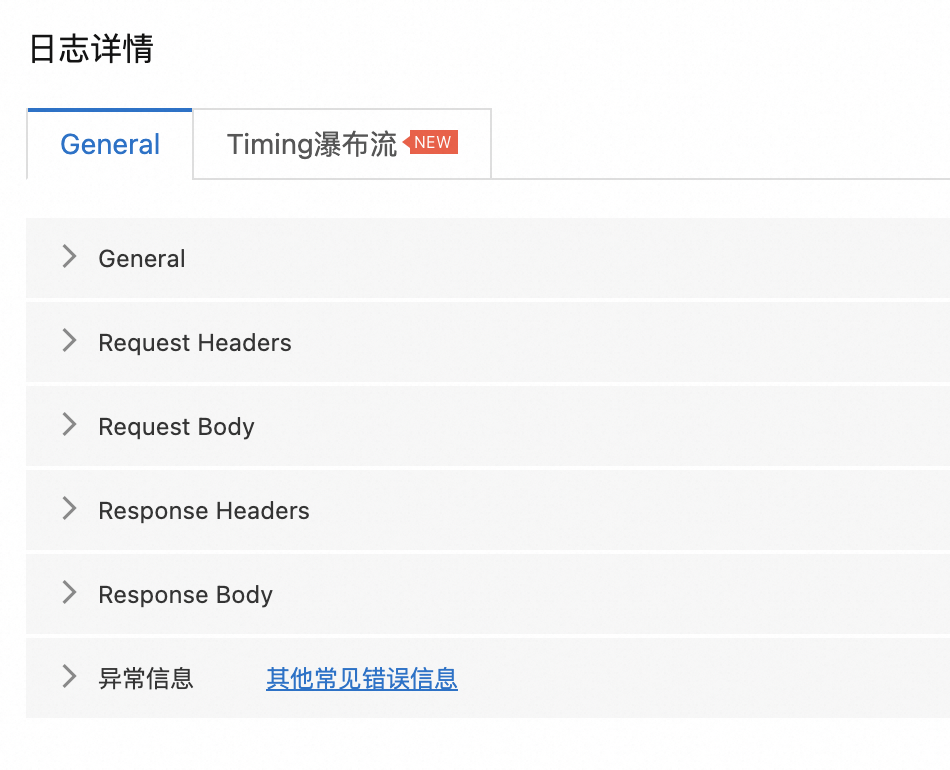
Timing瀑布流页签展示了该请求在核心生命周期的耗时情况。
DNS:执行DNS查询所用的时间。
ConnectTime:建立连接所用的时间。
Request Sent:发出网络请求所用的时间。
Waiting(TTFB):等待初始响应所用的时间。 此时间将捕捉到服务器往返的延迟时间,以及等待服务器传送响应所用的时间。
Content Download:接收响应数据所用的时间。
说明将鼠标悬浮至瀑布流上,您可以查看
DNS、ConnectTime、Request Sent和Waiting等参数值。采样日志中Timing仅统计请求在核心生命周期的耗时情况,方便您定位问题,未覆盖请求所有阶段的耗时。
JMeter场景
在压测中页面或报告详情页面,单击请求采样日志页签。
填写筛选条件,单击查询。
配置项
描述
压测Sampler
只能选择单个压测API。
响应状态
可在列表中选择多个,包括请求异常状态和业务状态(成功或失败);业务状态仅对设置了断言的压测场景有效。
时间范围
指定日志发生的时间,最小单位是秒。
RT范围
输入最小RT和最大RT,根据响应时间的范围来筛选日志。
响应状态码
根据状态码来筛选日志,例如200,302等。
说明2020年8月14日前的历史日志,暂不支持依据状态码查询。
在搜索结果列表中找到目标日志,单击操作列的查看详情,可以查看详细采样日志。在压测执行时或者压测报告中,通过查看压测采样日志和调用链路信息,可以快速定位问题。日志详情包括以下信息:
General页签展示了采样日志的日志字段和字段值。
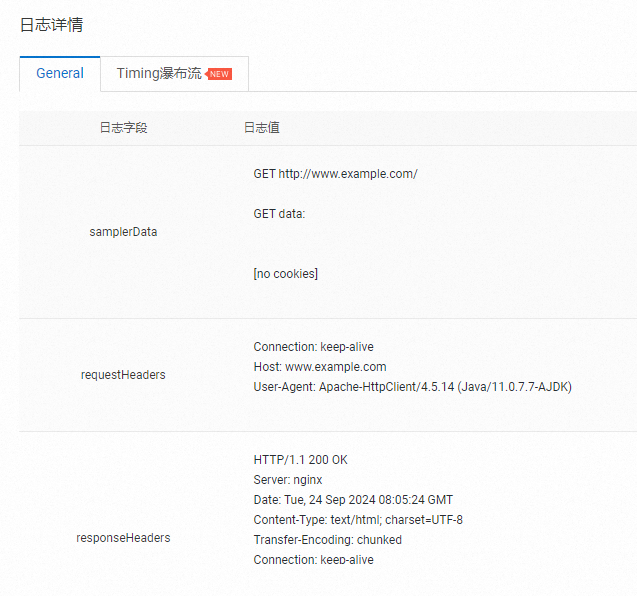
Timing瀑布流页签展示该请求在核心生命周期的耗时情况。
DNS Lookup:执行DNS查询所用的时间。
Get Connected:建立连接所用的时间。
Request Sent:发出网络请求所用的时间。
Waiting(TTFB):等待初始响应所用的时间。 此时间将捕捉到服务器往返的延迟时间,以及等待服务器传送响应所用的时间。
Content Download:接收响应数据所用的时间。
说明采样日志中Timing仅统计请求在核心生命周期的耗时情况,方便您定位问题,未覆盖请求所有阶段的耗时。
